Workbench安装使用说明
ansysworkbench安装教程
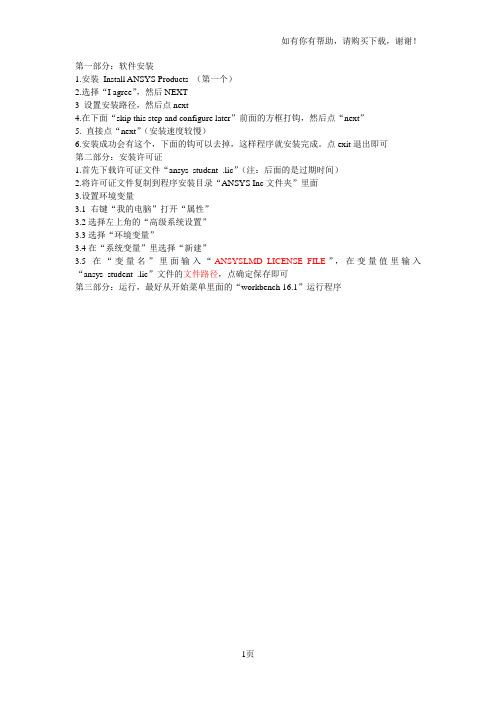
如有你有帮助,请购买下载,谢谢!
第一部分:软件安装
1.安装Install ANSYS Products (第一个)
2.选择“I agree”,然后NEXT
3 设置安装路径,然后点next
4.在下面“skip this step and configure later”前面的方框打钩,然后点“next”
5. 直接点“next”(安装速度较慢)
6.安装成功会有这个,下面的钩可以去掉,这样程序就安装完成。
点exit退出即可
第二部分:安装许可证
1.首先下载许可证文件“ansys_student_.lic”(注:后面的是过期时间)
2.将许可证文件复制到程序安装目录“ANSYS Inc文件夹”里面
3.设置环境变量
3.1 右键“我的电脑”打开“属性”
3.2选择左上角的“高级系统设置”
3.3选择“环境变量”
3.4在“系统变量”里选择“新建”
3.5在“变量名”里面输入“ANSYSLMD_LICENSE_FILE”,在变量值里输入“ansys_student_.lic”文件的文件路径,点确定保存即可
第三部分:运行,最好从开始菜单里面的“workbench 16.1”运行程序
1页。
Workbench Linux IDE安装与使用说明
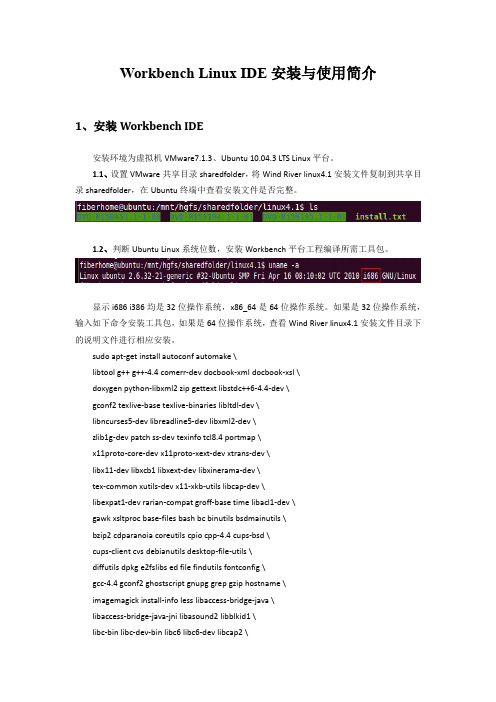
Workbench Linux IDE安装与使用简介1、安装Workbench IDE安装环境为虚拟机VMware7.1.3、Ubuntu10.04.3LTS Linux平台。
1.1、设置VMware共享目录sharedfolder,将Wind River linux4.1安装文件复制到共享目录sharedfolder,在Ubuntu终端中查看安装文件是否完整。
1.2、判断Ubuntu Linux系统位数,安装Workbench平台工程编译所需工具包。
显示i686i386均是32位操作系统,x86_64是64位操作系统。
如果是32位操作系统,输入如下命令安装工具包,如果是64位操作系统,查看Wind River linux4.1安装文件目录下的说明文件进行相应安装。
sudo apt-get install autoconf automake\libtool g++g++-4.4comerr-dev docbook-xml docbook-xsl\doxygen python-libxml2zip gettext libstdc++6-4.4-dev\gconf2texlive-base texlive-binaries libltdl-dev\libncurses5-dev libreadline5-dev libxml2-dev\zlib1g-dev patch ss-dev texinfo tcl8.4portmap\x11proto-core-dev x11proto-xext-dev xtrans-dev\libx11-dev libxcb1libxext-dev libxinerama-dev\tex-common xutils-dev x11-xkb-utils libcap-dev\libexpat1-dev rarian-compat groff-base time libacl1-dev\gawk xsltproc base-files bash bc binutils bsdmainutils\bzip2cdparanoia coreutils cpio cpp-4.4cups-bsd\cups-client cvs debianutils desktop-file-utils\diffutils dpkg e2fslibs ed file findutils fontconfig\gcc-4.4gconf2ghostscript gnupg grep gzip hostname\imagemagick install-info less libaccess-bridge-java\libaccess-bridge-java-jni libasound2libblkid1\libc-bin libc-dev-bin libc6libc6-dev libcap2\libcomerr2libexpat1libgcc1libgl1-mesa-glx\libidn11libkeyutils1liblocale-gettext-perl\libmagic1libncurses5libreadline5libsensors4\libss2libstdc++6libuuid1libx11-6libxau6libxdmcp6\libxext-dev libxext6libxml2-utils libxrandr2\libxrender1linux-headers-2.6.32-22linux-image-2.6.32-22-generic-pae\linux-libc-dev locales login lzma make man-db manpages-dev\mawk mlocate mono-runtime ncurses-base ncurses-bin\net-tools ntpdate openjdk-6-jre-headless openjdk-6-jre-lib\openssh-client passwd perl perl-base perl-modules\pkg-config procps python-apport python-gst0.10\python-imaging python-zope.interface python2.6\python2.6-minimal rsync sane-utils sed shared-mime-info\sysv-rc sysvinit-utils tar tzdata udev unzip util-linux\w3m x11-utils x11-xserver-utils x11proto-kb-dev\xauth xfonts-encodings xfonts-utils xorg-docs-core\xterm zip zlib1g1.3、在Ubuntu中/bin/sh默认指向dash,为解决在Workbench中因此产生的创建平台工程出错的问题,输入如下命令,改变/bin/sh指向bash。
Workbench安装使用说明
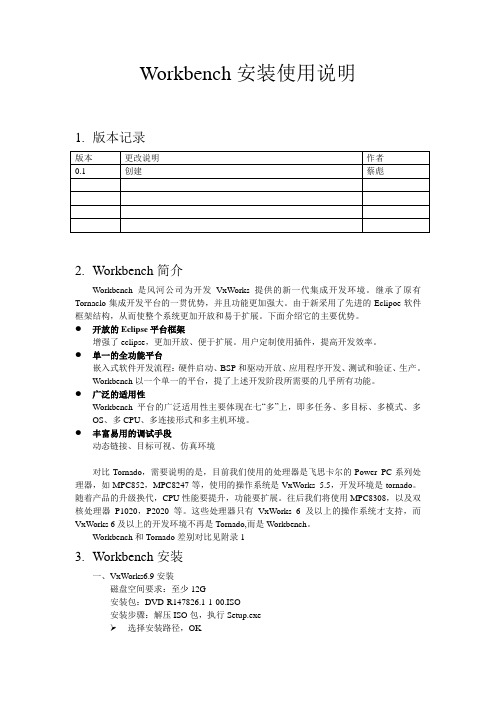
Workbench安装使用说明1.版本记录2.Workbench简介Workbench是风河公司为开发VxWorks提供的新一代集成开发环境。
继承了原有Tornaclo集成开发平台的一贯优势,并且功能更加强大。
由于新采用了先进的Eclipoe软件框架结构,从而使整个系统更加开放和易于扩展。
下面介绍它的主要优势。
●开放的Eclipse平台框架增强了eclipse,更加开放、便于扩展。
用户定制使用插件,提高开发效率。
●单一的全功能平台嵌入式软件开发流程:硬件启动、BSP和驱动开放、应用程序开发、测试和验证、生产。
Workbench以一个单一的平台,提了上述开发阶段所需要的几乎所有功能。
●广泛的适用性Workbench平台的广泛适用性主要体现在七“多”上,即多任务、多目标、多模式、多OS、多CPU、多连接形式和多主机环境。
●丰富易用的调试手段动态链接、目标可视、仿真环境对比Tornado,需要说明的是,目前我们使用的处理器是飞思卡尔的Power PC系列处理器,如MPC852,MPC8247等,使用的操作系统是VxWorks 5.5,开发环境是tornado。
随着产品的升级换代,CPU性能要提升,功能要扩展。
往后我们将使用MPC8308,以及双核处理器P1020,P2020等。
这些处理器只有VxWorks 6及以上的操作系统才支持,而VxWorks 6及以上的开发环境不再是Tornado,而是Workbench。
Workbench和Tornado差别对比见附录13.Workbench安装一、VxWorks6.9安装磁盘空间要求:至少12G安装包:DVD-R147826.1-1-00.ISO安装步骤:解压ISO包,执行Setup.exe➢选择安装路径,OK➢直接点击next ➢继续点击next➢待检查更新完后,进入安装激活方式选择界面,选择“permanent activation”,路径上选择“\VxWorks_6.9\install.txt”,点击Next完成。
自己整编的workbench安装过程
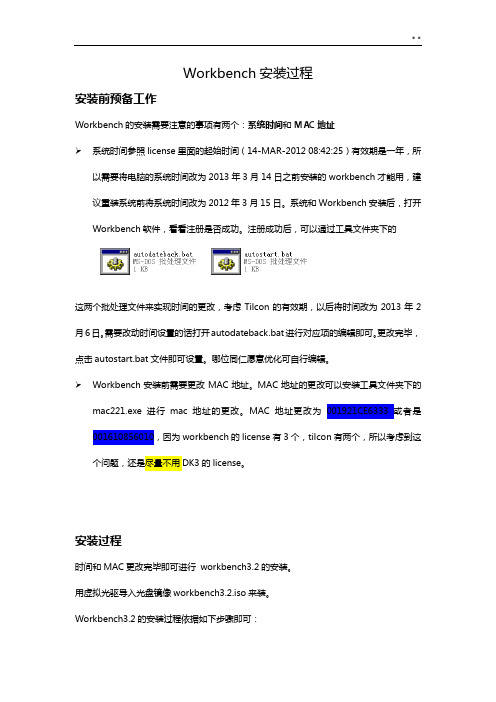
Workbench安装过程安装前预备工作Workbench的安装需要注意的事项有两个:系统时间和MAC地址➢系统时间参照license里面的起始时间(14-MAR-2012 08:42:25)有效期是一年,所以需要将电脑的系统时间改为2013年3月14日之前安装的workbench才能用,建议重装系统前将系统时间改为2012年3月15日。
系统和Workbench安装后,打开Workbench软件,看看注册是否成功。
注册成功后,可以通过工具文件夹下的这两个批处理文件来实现时间的更改,考虑Tilcon的有效期,以后将时间改为2013年2月6日。
需要改动时间设置的话打开autodateback.bat进行对应项的编辑即可。
更改完毕,点击autostart.bat文件即可设置。
哪位同仁愿意优化可自行编辑。
➢Workbench安装前需要更改MAC地址。
MAC地址的更改可以安装工具文件夹下的mac221.exe进行mac地址的更改。
MAC地址更改为001921CE6333或者是001610856010,因为workbench的license有3个,tilcon有两个,所以考虑到这个问题,还是尽量不用DK3的license。
安装过程时间和MAC更改完毕即可进行workbench3.2的安装。
用虚拟光驱导入光盘镜像workbench3.2.iso来装。
Workbench3.2的安装过程依据如下步骤即可:按“OK”按“Next”前面两项默认的是勾选,取消勾选,然后按“Next”勾选图示的ACCEPT项,然后“Next”对应于电脑的MAC地址,选择DK1或DK2(DK3由于无对应的tilcon license所以不用),图示用的是DK1的license。
按“Next”在图示的选项中勾选ARM项,若是想多了解些其他架构的CPU的bsp的话,可以选择对应项(可以考虑勾选Intel/MIPS/PowerPC),然后“Next”按“Install”按“Next”按“Next”点击“Finish”即可。
ansysworkbench安装教程
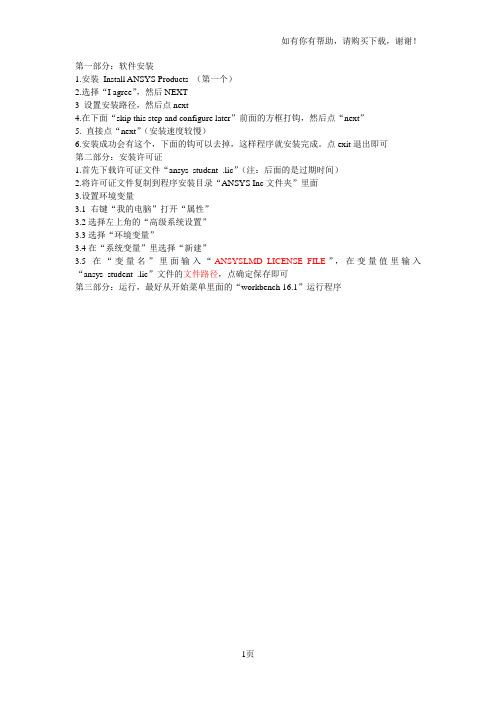
如有你有帮助,请购买下载,谢谢!
第一部分:软件安装
1.安装Install ANSYS Products (第一个)
2.选择“I agree”,然后NEXT
3 设置安装路径,然后点next
4.在下面“skip this step and configure later”前面的方框打钩,然后点“next”
5. 直接点“next”(安装速度较慢)
6.安装成功会有这个,下面的钩可以去掉,这样程序就安装完成。
点exit退出即可
第二部分:安装许可证
1.首先下载许可证文件“ansys_student_.lic”(注:后面的是过期时间)
2.将许可证文件复制到程序安装目录“ANSYS Inc文件夹”里面
3.设置环境变量
3.1 右键“我的电脑”打开“属性”
3.2选择左上角的“高级系统设置”
3.3选择“环境变量”
3.4在“系统变量”里选择“新建”
3.5在“变量名”里面输入“ANSYSLMD_LICENSE_FILE”,在变量值里输入“ansys_student_.lic”文件的文件路径,点确定保存即可
第三部分:运行,最好从开始菜单里面的“workbench 16.1”运行程序
1页。
ansys_workbench安装教程
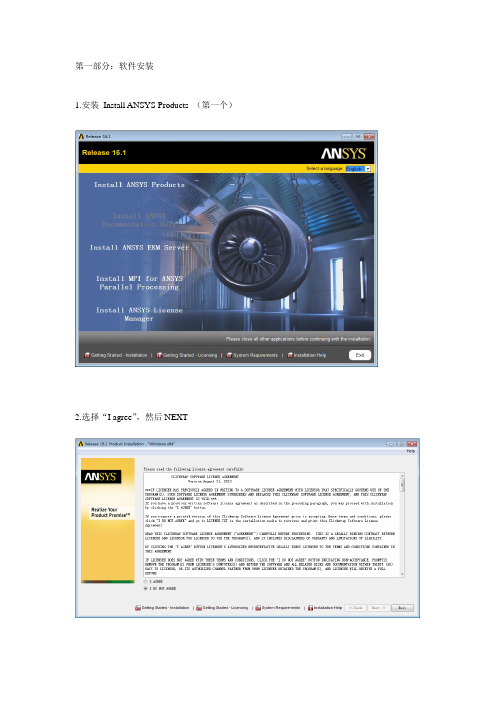
第一部分:软件安装
1.安装Install ANSYS Products (第一个)
2.选择“I agree”,然后NEXT
3 设置安装路径,然后点next
4.在下面“skip this step and configure later”前面的方框打钩,然后点“next”
5. 直接点“next”(安装速度较慢)
6.安装成功会有这个,下面的钩可以去掉,这样程序就安装完成。
点exit退出即可
第二部分:安装许可证
1.首先下载许可证文件“ansys_student_20160131.lic”(注:后面的20160131是过期时间)
2.将许可证文件复制到程序安装目录“ANSYS Inc文件夹”里面
3.设置环境变量
3.1 右键“我的电脑”打开“属性”
3.2选择左上角的“高级系统设置”
3.3选择“环境变量”
3.4在“系统变量”里选择“新建”
3.5在“变量名”里面输入“ANSYSLMD_LICENSE_FILE”,在变量值里输入“ansys_student_20160131.lic”文件的文件路径,点确定保存即可
第三部分:运行,最好从开始菜单里面的“workbench 16.1”运行程序。
Workbench工具的使用
CIMPLICITY 中Workbench的使用安装过程:打开CIMPLICITY8.1中的“LaunchServerSetup”进行安装文件即可。
安装过程中需要输入一个密码(可以随便写,但需要记住)。
一、创建工程。
1、打开“Workbench”。
2、选择“File”-》“New”-》“Project”。
3、输入项目名称(“Project”),选中“Options”中的“Database Logger:A&App”和“DatabaseLogger :Points”,选中“Protocols”中的“OPC Client”,点击“Create”按钮。
如下图所示。
4、在弹出的“Project Properties”中点击“取消”按钮。
(相关项目的属性,以后配置)二、创建Screens文件。
选中所建立的项目节点中的“Project”下的“Screens”节点。
右键,选择“New”,在弹出的窗体中单击“Start”,单击“是”,单击“Close”。
保存文件(按Ctrl+S),在弹出的窗口中输入文件名。
相关界面如下。
三、创建和使用模板页(.cimrt)新建一个Screens页面,将页面架构绘画出来,保存文件。
同时,需要建各个控件进行分组(group)并为其“Properties”(属性)中的“General”(常规)中的“Object name”(对象名称)进行命名。
【注意:这一步决不能省略掉,否则无法绘图】。
同名的文件,但后缀名为“.cimrt”)编辑“.cimrt”文件,“全选”(页面中的所有内容,快捷键:Ctrl+A),右键,“Copy”(复制)。
关闭该文件。
重新new一个新的“.cim”文件,使用“clipboard”(剪贴板)中的“paste Special”粘贴。
在选择性粘贴中选择“粘贴链接”,点击“确定”按钮。
接下来就可以绘制该页面中的内容了。
四、页面总览功能先将子页面的内容,group一下(即组合在一起),再复制到总览页面中(这时可以整体缩小或放大),再加上相应的事件。
自己整理的workbench安装过程
自己整理的workbench安装过程海黄和紫檀哪个更有价值怕上当受骗,我们教你如何鉴别小叶紫檀的真伪!点击访问:木缘鸿官网北京十里河古玩市场,美不胜收的各类手串让记者美不胜收。
“黄花梨和紫檀是数一数二的好料,市场认可度又高,所以我们这里专注做这两种木料的手串。
”端木轩的尚女士向记者引见说。
海黄紫檀领风骚手串是源于串珠与手镯的串饰品,今天曾经演化为集装饰、把玩、鉴赏于一体的特征珍藏品。
怕上当受骗,我们教你如何鉴别小叶紫檀的真伪!点击访问:木缘鸿官网“目前珍藏、把玩木质手串的人越来越多,特别是海黄和印度小叶檀最受藏家追捧,有人把黄花梨材质的手串叫做腕中黄金。
”纵观海南黄花梨近十年的价钱行情,不难置信尚女士所言非虚。
一位从事黄花梨买卖多年的店主夏先生通知记者,在他的记忆中,2000年左右黄花梨上等老料的价钱仅为60元/公斤,2002年大量收购时,价格也仅为2万元/吨左右,而往常,普通价钱坚持在7000-8000元/公斤,好点的1公斤料就能过万。
“你看这10年间海南黄花梨价钱涨了百余倍,都说水涨船高,这海黄手串的价钱自然也是一路飙升。
”“这串最低卖8000元,能够说是我们这里海黄、小叶檀里的一级品了,普通这种带鬼脸的海黄就是这个价位。
”檀梨总汇的李女士说着取出手串让记者感受一下,托盘里一串直径2.5mm的海南黄花梨手串熠熠生辉,亦真亦幻的自然纹路令人入迷。
当问到这里最贵的海黄手串的价钱时,李女士和记者打起了“太极”,几经追问才通知记者,“有10万左右的,普通不拿出来”。
同海南黄花梨并排摆放的是印度小叶檀手串,价位从一串三四百元到几千元不等。
李女士引见说,目前市场上印度小叶檀原料售价在1700元/公斤左右,带金星的老料售价更高,固然印度小叶檀手串的整体售价不如海黄手串高,但近年来有的也翻了数十倍,随着老料越来越少,未来印度小叶檀的升值空间很大。
“和海黄手串比起来,印度小叶檀的价钱相对低一些,普通买家能消费得起。
mysql work bench工具使用手册
mysql work bench工具使用手册一、介绍MySQLWorkbench是一款功能强大的数据库管理工具,它集成了多种数据库管理相关的功能,如数据库设计、数据导入导出、数据备份恢复、数据库性能优化等。
本手册旨在帮助用户熟练使用MySQLWorkbench,提高数据库管理效率。
二、安装与启动1.下载并安装MySQLWorkbench。
2.启动MySQLWorkbench,你将看到其主界面。
三、基本操作1.连接数据库:在主界面中,点击"ConnecttoDatabase",输入你的数据库信息(如主机名、用户名、密码等),连接成功后,即可开始进行数据库操作。
2.创建数据库:在主界面中,选择"Schema"选项卡,点击"NewSchema"按钮,输入数据库名,即可创建新的数据库。
3.创建表:在相应的数据库下,右键选择"CreateTable",输入表名和列名等信息,即可创建新的表。
4.插入数据:在相应的表中,右键选择"InsertData",输入需要插入的数据,即可完成数据的插入操作。
5.查询数据:在相应的表中,可以使用SQL语句进行查询,结果将显示在界面中。
四、高级操作1.数据导出:可以选择需要导出的表,导出为SQL脚本文件或CSV格式文件。
2.数据导入:可以从SQL脚本文件或CSV格式文件中导入数据到指定的表中。
3.数据库优化:可以使用MySQLWorkbench内置的优化工具对数据库进行性能优化,如优化索引、调整参数等。
4.备份与恢复:可以使用MySQLWorkbench提供的备份和恢复功能,将数据库备份到本地或远程存储设备中,以防止数据丢失。
5.报表生成:可以使用MySQLWorkbench内置的报表工具,根据数据库中的数据生成各种报表,如统计报表、分析报表等。
五、常见问题及解决方法1.连接失败:检查网络连接、数据库地址、用户名和密码是否正确。
ANSYS16.1(WorkBench)安装与破解详细教程
1首先按照虚拟光驱DEMON TOOL2 打开虚拟光驱,添加ANYSYS16.1的两个Disk如下图所示:3.打开Demon tool后出现下图所示的界面,右键单击DISK1.ISO,弹出对话框,点击添加映象4 载入映像,弹出如下对话框,打开文件5. 打开后弹出以下文件信息,在Setup上点右键,选择以管理员身份运行,如下图所示:6. 弹出如下界面,选择第一项Install ANSYS Products:7双击安装产品后,弹出如下对话框:选择I AGREE(第一项:我同意)8 选择安装目录,默认为C盘,可以改为D盘,如下图所示:9 进行下一步,紧接着需要输入电脑的全名(host name)10 在我的计算机上单击右键,弹出如下对话框,选择计算机全名,填入上图的文本框内:11 选择需要安装的内容,如果全部安装,直接就进行下一步操作12 下一步操作会弹出类似的几何模型关联性的软件,直接选择skip就可以了,后面在Configuration Manager里面进行选择需要管理的CAD软件就可以了。
13 进行安装后的安装界面14 第一个盘安装完成后会弹出安装第二个盘的提示,现在不要动,在Demon tool里面加载第二个盘15加载Disk2前先卸载Disk 1,DISK2加载后,点OK进行进一步的安装,盘2安装完成后弹出如下对话框:16 这里可以选择许可证文件,也可以不安装许可证管理器。
一般可以考虑不安装。
17 破解现在ANSYS16.1之后,安装包里面有个叫WIN64-SSQ_SolidSQUAD的文件夹,里面包含了Crack with License Sever setup和Crack without License Sever setup两个文件,因为没有安装许可证管理器,所以这里考虑采用Crack without License Sever setup这个文件里面的内容。
打开该文件夹后找到licensing文件架并复制,将该文件夹里面的所有内容到安装目录的Shared Files里面,替换掉安装程序生产的licensing文件夹。
- 1、下载文档前请自行甄别文档内容的完整性,平台不提供额外的编辑、内容补充、找答案等附加服务。
- 2、"仅部分预览"的文档,不可在线预览部分如存在完整性等问题,可反馈申请退款(可完整预览的文档不适用该条件!)。
- 3、如文档侵犯您的权益,请联系客服反馈,我们会尽快为您处理(人工客服工作时间:9:00-18:30)。
Workbench安装使用说明
1.版本记录
2.Workbench简介
Workbench是风河公司为开发VxWorks提供的新一代集成开发环境。
继承了原有Tornaclo集成开发平台的一贯优势,并且功能更加强大。
由于新采用了先进的Eclipoe软件框架结构,从而使整个系统更加开放和易于扩展。
下面介绍它的主要优势。
●开放的Eclipse平台框架
增强了eclipse,更加开放、便于扩展。
用户定制使用插件,提高开发效率。
●单一的全功能平台
嵌入式软件开发流程:硬件启动、BSP和驱动开放、应用程序开发、测试和验证、生产。
Workbench以一个单一的平台,提了上述开发阶段所需要的几乎所有功能。
●广泛的适用性
Workbench平台的广泛适用性主要体现在七“多”上,即多任务、多目标、多模式、多OS、多CPU、多连接形式和多主机环境。
●丰富易用的调试手段
动态链接、目标可视、仿真环境
对比Tornado,需要说明的是,目前我们使用的处理器是飞思卡尔的Power PC系列处理器,如MPC852,MPC8247等,使用的操作系统是VxWorks 5.5,开发环境是tornado。
随着产品的升级换代,CPU性能要提升,功能要扩展。
往后我们将使用MPC8308,以及双核处理器P1020,P2020等。
这些处理器只有VxWorks 6及以上的操作系统才支持,而VxWorks 6及以上的开发环境不再是Tornado,而是Workbench。
Workbench和Tornado差别对比见附录1
3.Workbench安装
一、VxWorks6.9安装
磁盘空间要求:至少12G
安装包:DVD-R147826.1-1-00.ISO
安装步骤:解压ISO包,执行Setup.exe
➢选择安装路径,OK
➢直接点击next ➢继续点击next
➢待检查更新完后,进入安装激活方式选择界面,选择“permanent activation”,路径上选择“\VxWorks_6.9\install.txt”,点击Next完成。
安装完成后手动安装两个补丁::
1. update\DVD-R147826.1-5-00
2. update\DVD-R158451.1-1-02
补丁打好后进入WorkBench软件,不用进行在线升级。
安装完成后,完成以下步骤。
二、安装后,文件替换和配置修改。
➢替换license
*由于license的问题,安装完成后,需要替换原来的license文件才能正常使用,
临时可用的license文件,替换到Workbench安装目录下license 目录下。
●修改本地管理地址
*打开zwrsLicense(fu).lic文件,查找HOSTID,修改本机物理地址为HOSTID值。
修改方法:
➢打开本地连接
➢属性->常规->配置
➢高级,选择本地管理地址,修改值为HOSTID的对应值001fd04e19e3
●在空的目录下,可能是由于缺少默认配置,Workbench创建新创建工程会报错,
拷贝解压到新建目录下。
4.Workbench使用
VxWorks工程类别
⏹VxWorks Boot Loader/BSP project:启动引导BSP工程
⏹VxWorks Downloadable Kernal Module Project:单盘应用工程
⏹VxWorks Image Project:BSP测试时建立的测试工程
⏹VxWorks Source Build(Kernal Library) Project:vxWorks 内核镜像工程
下面以一个单盘应用工程为例,说明工程创建,文件导入、编译的过程。
一、工程创建
➢打开Workbench,选择Workspace工程目录,选择ok
➢忽略弹出的错误,选择file,new下的Project…
➢选择VxWorks Downloadble Kernel Module project,选择next
➢输入工程名称,这里可以选择next或者finish,区别在于选择next,继续进行工程的配置,包括编译器、宏命令、芯片类型等。
选择finish,工程直接建立,
后续再配置参数。
选择finish,建立工程如下图。
二、文件导入
在工程中可以新建文件或者导入已有的文件,本文说明导入文件的方法。
➢右键工程,选择new->Forder,选择advanced,linked Forder,选择需要导入的文件夹后确定。
文件夹就加入到工程中。
这种导入方式直接将本地文件导入到
Workbench环境中,不产生本地文件的副本,工程中对文件的修改将直接影响
到本地文件。
➢另外一种导入方式是通过import方式导入。
选择工程,右键选择import,在General选择中选择File System,点击Next。
➢选择需要导入的文件夹,完成后,文件导入到工程中,这种方式,会在工程目录下产生文件副本,修改工程中的文件,只对副本产生影响。
三、编译选项配置
➢编译选项配置说明,如图,选择工程,右键后点击properties,
➢在Build Properties中可以配置编译选项。
附录1。
